対象:Excel2010
「エクセル2010 シートの保護 ダイアログ 表示方法」
という検索が行われていました。
シートの保護機能について、このサイト・インストラクターのネタ帳では、以下のような記事を既に公開しています。
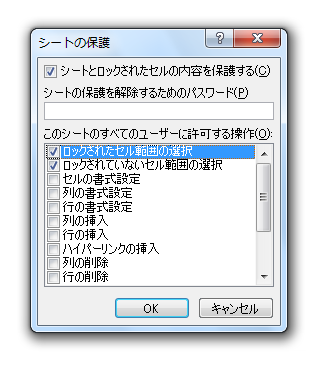
Excel 2010ではいろいろな場所から[シートの保護]ダイアログを表示できるようになっています。
[スポンサードリンク]
よく使われるコマンドの集められている[ホーム]タブだと、ちょっとわかりにくい場所にあります。
▼操作方法:シートの保護ダイアログを表示する
[ホーム]タブ
−[セル]グループ
−[書式]ボタン
−[シートの保護]をクリック
[ホーム]タブ
−[セル]グループ
−[書式]ボタン
−[シートの保護]をクリック
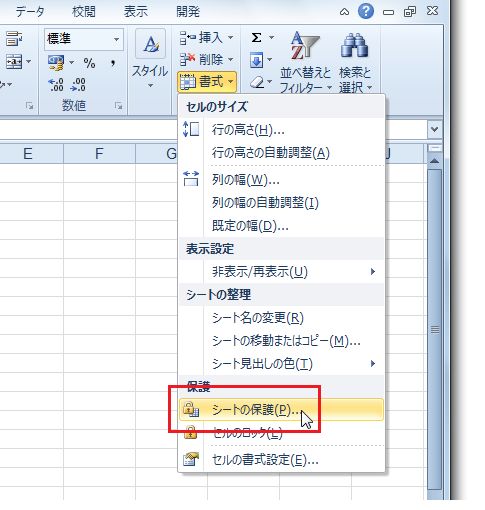
▼操作方法:シートの保護ダイアログを表示する
[校閲]タブ
−[変更]グループ
−[シートの保護]をクリック
[校閲]タブ
−[変更]グループ
−[シートの保護]をクリック
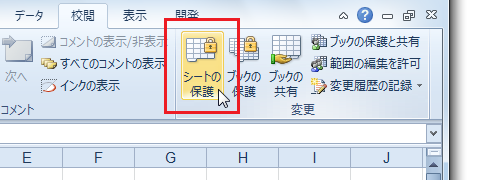
▼操作手順:シートの保護ダイアログを表示する
シート見出し上で右クリック
↓
ショートカットメニューから[シートの保護]をクリックする
シート見出し上で右クリック
↓
ショートカットメニューから[シートの保護]をクリックする
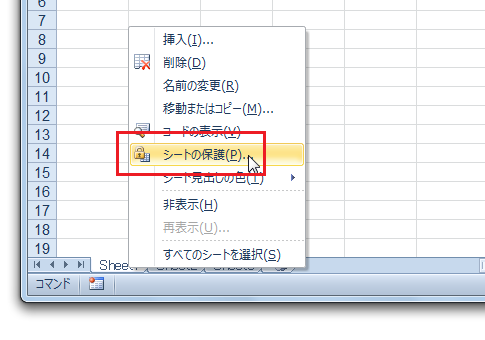
[スポンサードリンク]
- Newer:リンクスタイル・段落スタイル・文字スタイルの見分け方
- Older:リンクされたスタイルを使用不可にするとは?
Home » Office 2010(オフィス2010)の使い方 » Excel 2010でシートの保護は?
 『インストラクターのネタ帳』では、2003年10月からMicrosoft Officeの使い方などを紹介し続けています。
『インストラクターのネタ帳』では、2003年10月からMicrosoft Officeの使い方などを紹介し続けています。










